免費簡單架設報名徵選傳檔網頁, Google 表單上傳檔案開放了
什麼時候你需要設計一個「讓別人可以上傳檔案」的網頁呢?我自己實際碰過幾個需求:
- 建立讓多個班級學生統一繳交作業的系統
- 活動報名時需要報名者上傳照片或特殊資料
- 舉辦比賽或徵選,要讓參加者上傳履歷或作品檔案
而我之前用過幾個方法來解決這個問題,例如使用 Drive Uploader 讓對方到特定網址上傳檔案到我的 Google 雲端硬碟,或是使用 Google Script 建立上傳檔案網頁,但缺點都是沒辦法和報名表、活動表本身結合。
其實,本身就很適合製作報名表、徵選網頁的「 Google 表單」,原本在 G Suite 帳戶底下 Google 表單就有提供「檔案上傳」功能,讓你可以在製作完成的問卷中插入「繳交作業」、「上傳作品」。只是原本限於 G Suite 用戶使用,而且只能讓同一個 G Suite 網域下的同公司、同學校使用者上傳檔案。但這個限制,今天開始全面解放了!
- 新版 Google 表單「檔案上傳」功能有什麼不一樣?
從今天起, Google 表單這個「檔案上傳」功能全面開放,兩個關鍵的更新:
- 一般免費 Google 帳號使用者,也可以在 Google 表單插入檔案上傳功能。
- 檔案上傳不限於同網域的用戶,可以跟所有 Google 帳號使用者收集檔案。
於是,你要製作「報名傳檔網頁」、「面試傳履歷系統」、「比賽傳作品流程」,都會變得更加簡單!
- 如何在報名表、徵選網頁、繳交作業系統加入檔案上傳功能?
我們來看看這個功能如何操作。
首先在 Google 表單先設計出你的報名問卷,如何你還不知道如何設計,那麼應該參考這篇教學:「Google 表單的 10 個專業問卷調查設計秘密教學 」。
1. 任何人都能使用檔案上傳功能:
接著在設計題型時,可以看到原本只給 G Suite 使用者用的「檔案上傳」功能,現在一般 Google 帳號也可以選用了。
2. 檔案統一儲存在你的雲端硬碟:
選擇「檔案上傳」後,會有一小段提示,表示她人上傳的檔案會「統一儲存在你的 Google 雲端硬碟中」。
並且對方也必須有 Google 帳號,登入 Google 帳號才能回答問題與上傳檔案(不過不需要跟你是同一個公司或學校網域的 Google 帳號了)。
3. 限制檔案上傳類型與大小:
在設計檔案上傳問題時,可以允許對方「隨意上傳任何檔案」,也可以「限制檔案上傳類型」只能上傳文件,或是只能上傳照片,就看你想徵選的檔案為何。
我們也能「限制檔案上傳數量、大小」,例如只允許對方上傳一個檔案,每一個檔案必須在 10MB 以內。而最多可以上傳「 10 GB 」的檔案(當然你的雲端硬碟要夠大)。
最下面還有一行,是限制「總檔案上傳量」,預設是「 1 GB 」,意思是當報名者上傳的檔案總量到達 1 GB 時,其他人就不能再上傳檔案,這是預防你的 Google 雲端硬碟爆炸。
4. 調整可以接收的總檔案上傳量:
但是我們可以「改變總檔案的上傳量」,最多可以設定到 1 TB 。
也就是說如果你是在徵選影片,假設每個參賽者都上傳約 500 MB 的影片檔案, 1 TB 就可以讓 2000 個參賽者上傳作品。
- 報名者如何使用檔案上傳?
把報名網頁分享出去,報名者必須登入他的 Google 帳號才能填寫問卷,並且會在填寫問卷時,看到檔案上傳功能,直接選擇「新增檔案」即可。
他可以從自己的電腦、手機,或是自己的 Google 雲端硬碟上傳檔案。
上傳完成檔案後,也可以取消,或是直接按下提交問卷。
- 如何查看報名者上傳的資料檔案?
我回到自己的 Google 表單,點進「回覆」,就可以看到所有參加者上傳的檔案,每一個檔案會在「檔名後面加入上傳者的 Google 帳號名稱」。
我也會在自己的 Google 雲端硬碟中,看到一個新建立的資料夾,裡面就是所有來自 Google 表單上傳的檔案。
- 如何更嚴謹確認「是誰上傳檔案」?
預設的設計雖然會把對方的 Google 帳號名稱加入檔案名稱中,但這樣實在不保險,還是很可能辨認不出這是誰的檔案。
所以最好在報名問卷、徵選檔案問卷中,設計好「詢問對方是誰」的問題。
這時候善用「Google 表單支援中文智慧型問卷,寫好題目自動設計好答案!」,可以讓你節省很多設計問題類型的時間。
當對方填寫問卷時,也有把自己的個人資料填入。
那麼到時候我從 Google 表單後台匯出的「 Google 試算表」中,就會有對方的姓名、這個人上傳的檔案連結,我要辨識出這是誰的作品或文件,就很簡單了。
想要知道如何把 Google 表單的問卷結果匯出成試算表,並且進行高效率整理,歡迎參考我的這篇教學:「出國旅行記帳分帳不混亂教學:免裝 App 的記帳表格範本下載」。
- 小結:
你會發現這樣做的好處在於:不用為了特別的需求再去安裝更多工具,或是再學太多複雜的技術,只要換個方式,也能免費又簡單的達成需求。
而像是今天這篇教學所提到的:「用 Google 表單免費簡單架設報名徵選傳檔網頁」,他就可以解決下列需求:
- 繳交作業
- 上傳報名照片
- 上傳履歷檔案
- 上傳比賽稿件或作品
除了方便好上手,新功能還有下面優點:
- 不需要再使用第三方服務
- 不需 G Suite 帳號
推薦給需要的朋友參考!當然,如果你是學校老師,要真的建立學生的繳交作業系統,那麼除了使用 Google 表單,或許也可以參考看看利用「已經全面開放的」 Google 雲端教室來滿足需求:「Google Classroom 雲端教室對所有人開放:建立課程上手教學 」。
- 你或許還會感興趣的文章:
1. 讓報名自動截止:Google 表單自動關閉回覆教學:時間人數到達就過期
2. 讓報名自動回信(但有數量限制):如何讓 Google 表單報名成功後自動寄出確認通知信?
3. 設計出吸睛的履歷:台灣免費履歷範本工具 CakeResume 自由設計精美履歷表下載
*感謝您閱讀電腦玩物 Esor 的文章,電腦玩物專注人性化的高效率工作方法,您可以追蹤「電腦玩物 Facebook」,或是參考 Esor 的改進工作效率相關「課程」、「書籍」,更歡迎把電腦玩物加入你的 RSS 訂閱清單。
(轉貼本文時禁止修改上述內文,禁止商業使用,並且必須註明來自電腦玩物原創作者 esor huang(異塵行者),及附上原文連結:免費簡單架設報名徵選傳檔網頁, Google 表單上傳檔案開放了
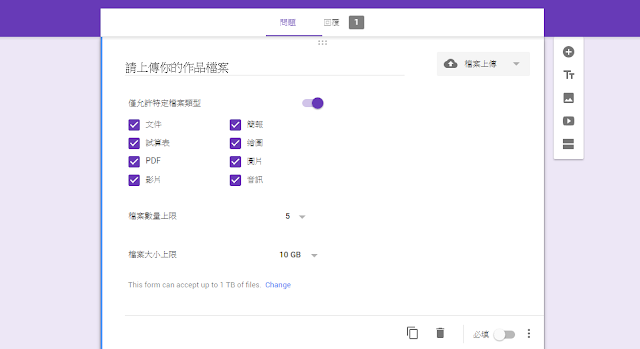






















用學校的google帳號創建的表單,無法用普通帳號填寫,因為開啟上傳檔案功能之後,無法取消僅限同網域查看的選項
回覆刪除參考文獻:
自己親自試過
https://support.google.com/docs/answer/160166
原來如此,不知道這是你們網路管理者的限制,還是 G Suite 教育版的限制呢? 因為看 Google 的說明應該是可以開放其他帳戶的人填寫表單與上傳檔案
刪除可惜還是要有Google帳號才能進行,還是會造成部分使用者的不便
回覆刪除表單設計者勢必還是得提供無(或不願使用)Google帳號使用者得上傳方式
就好像現在一堆活動都要求要在FB打卡,完全沒有顧及到非FB使用者
確實,不知道以後會不會開放任何人都可上傳
刪除請問能夠設定在對方繳交報名表之後,傳送一份備份資料給資料上傳者嗎 ?
回覆刪除像是表單設計者在回覆裡看到的個別資料那樣。
再來就是雖然表單上可以設定 "填答者可以在提交後進行編輯" 經測試後交券離開後再登入就又是一張新表單無法追溯到前面做過的表單,這部分是否有其他設定上的問題呢?
今天測試用群組編輯表單,好像不能使用檔案上傳功能,只有用個人表單才能選擇上傳檔案功能ㄟ?
回覆刪除首先謝謝Esor的分享!
回覆刪除目前實測,透過google表單上傳,會在雙方雲端硬碟中各有一份。
感覺像是「共用雲端硬碟資料夾加上共用檔案」的變形,而不是單純上傳。
我的應用情境是:
家人想分享電腦硬碟中的檔案到我的雲端硬碟,但又不希望在自己的雲端硬碟中又備份一份。
請問有解法嗎?
感謝~
是不是如果用共用雲端硬碟就沒辦法開放上傳檔案了QQ
回覆刪除